Der Webbrowser Konqueror
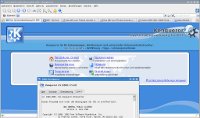
| 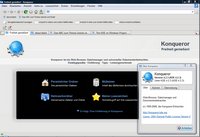
| 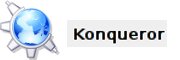
|
| Konqueror 3.5.9 | Konqueror 4.2.3 |
Vorab: Betrachtet wird in dieser Rezension die Konqueror-Version 3.5.9 aus KDE 3.5.10. Dies dürfte aus dem KDE-Entwicklungszweig 3 wohl die letzte Version sein. Mittlerweile gibt es von KDE bereits den Entwicklungszweig 4 und damit Version 4.3. KDE 4.x wird jedoch so rasant weiterentwickelt, dass sich dieser Beitrag vorläufig noch mit dem Konqueror des KDE 3 beschäftigt. Es ist aber durchaus vorgesehen, den Beitrag irgendwann auf den Konqueror von KDE 4 zu aktualisieren.
Lizenz
Konqueror ist ein freier Webbrowser, der zu der freien Arbeitsumgebung "K-Desktop Einvironment (KDE)" gehört. Infolgedessen ist auch der Quellcode des Browsers frei verfügbar (-> Link [15]). Weiterführende Informationen zu den Lizenztypen vom Konqueror und den weiteren KDE-Programmen siehe Link [11].
Software-Typ
Konqueror ist Webbrowser, Dateimanager, FTP-Client, Manpage-Betrachter, Dateibetrachter usw. in einer einzigen Software (siehe dazu insbes. Link [4]).
Systemvoraussetzungen/Betriebssysteme
Konqueror wurde mit KDE ursprünglich für unioxide Betriebssysteme (Linux) entwickelt, ist aber seit KDE 4.1 auch für Windows verfügbar (-> Link [12]) und zwar für Windows XP, Vista und Windows 7.
Geschichte
Konqueror stand ab KDE 2.0 zur Verfügung und verhalf mit seinem Erscheinen dem KDE-Desktop u.a. zu dessen Durchbruch.
Usability
Webbrowsen mit Tabs
Wie alle modernen Webbrowser beherrscht auch Konqueror dieses so bequeme Feature des Öffnens von Webseiten innerhalb einer Instanz der Software.
Die Tabs können jeweils per Rechtsklick wie folgt bearbeitet werden:

Leisten des Konquerors
Diese können auch über einen Rechtsklick auf einen freien Bereich der Leisten konfiguriert werden.
Menüleiste
Konqueror unterscheidet sich sehr stark im Hauptmenü von anderen Browsern:

Menü "Dokument"
Das Menü "Dokument" ganz links in der Menüleiste zeigt sich ausgeklappt wie folgt:
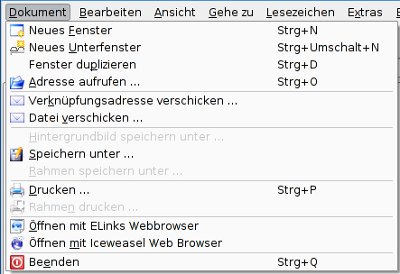
Zur Erklärung: Tabs heißen im Konqueror "Unterfenster". "Verknüpfungsadresse verschicken" lässt ein Editor-fenster des Standard-E-Mail-Programms öffnen und setzt den URL aus dem geöffnetem Tab in den Body der E-Mail. "Datei verschicken" ist eine interessante Funktion: hiermit wird die per http bezogene Datei der Webseite (Beispiel: index.html) als Attachment in einem E-Mail-Editorfenster zum Versand vorbereitet. Mit "Speichern unter" kann die aktuell im Tab geöffnete Webseite als html-Datei lokal auf ein Speichermedium abgespeichert werden.
Menü "Bearbeiten"
Und hier nun das Menü "Bearbeiten":
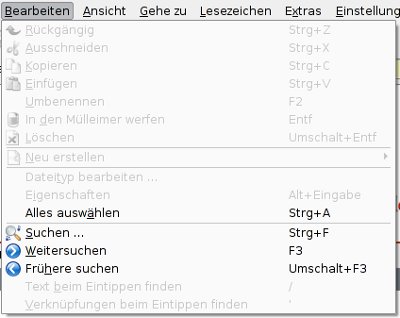
Hier fällt sofort auf, dass viele Menüpunkte ausgegraut und damit auf Webseiten gar nicht anwendbar sind. Das liegt darin begründet, dass Konqueror eben auch ein Dateimanager ist. Jene ausgegrauten Punkte gehören zu den Dateimanager-Funktionen des Konqueror.
Der Punkt "Suchen" öffnet ein Pop-Up-Konqueror-Suchfenster für eine Textsuche über die aktuell
geöffnete Webseite.
Menü "Ansicht"
Das Menü "Ansicht widmet sich voll und ganz der aktuell geöffneten Webseite":
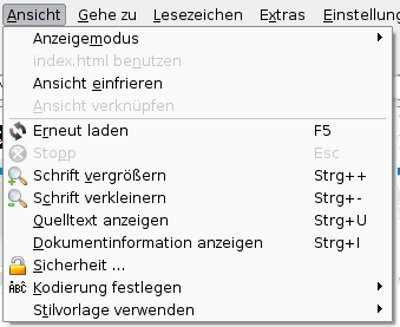
Der oberste Punkt "Anzeigemodus" beinhaltet die beiden Unterpunkte "KHTML" und "Erweiterte Editorkomponente". Ersteres stellt die aktuelle Webseite mit der KHTML-Engine des Konqueror dar (Standard), zweiteres stellt den Quelltext der Seite Editor-ähnlich dar wie bei einem guten HTML-Quelltext-Editor, nämlich mit Einrückungen und Hervorhebungen. Zudem verändert sich in dieser Ansicht das Menü "Ansicht", indem einige Menüpunkte durch komfortablere Darstellungsmenü- punkte für diese Ansicht getauscht werden. Leider jedoch ist hierbei eben kein vollständiges Editieren möglich, sondern lediglich Auswahl- und Kopierfunktionen. Der Punkt "Ansicht einfrieren" stellt den Konqueror fest auf die aktuell angezeigte Webseite ein, d. h., die Eingabe eines anderen URL ergibt eine Fehler-meldung. "Quelltext anzeigen" dagegen öffnet den Quelltext der Seite im Gegensatz zur "Erweiterten Editorkomponente" editierbar im System-Standard-Editor. Ein interessanter Untermenüpunkt ist "Dokumentinformationen anzeigen". Hiermit wird ein Konqueror-Pop-Up geöffnet mit speziellen Angaben zur Webseite wie z. B. verwendeter Server oder PHP-Version der Webseite. Im Unterpunkt "Sicherheit" werden in einem weiteren, anderen Pop-Up Informationen zu SSL gemacht. "Kodierung festlegen" hat weitere Menüpunkte mit vielen Charsets, mit denen die Seite dargestellt werden kann. "Stilvorlage verwenden" kann die Seite mit voller oder weniger Grafik darstellen.
Menü "Gehe zu"
Das Menü "Gehe zu" bietet außer den Punkten "Startseite" und "Verlauf" fast ausschließlich
System-Dateimanager-Funktionen:
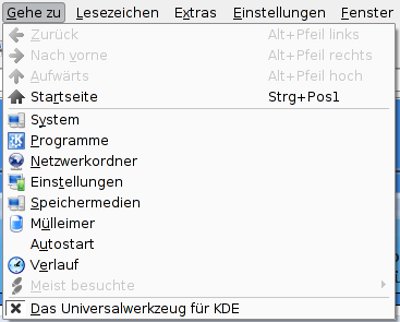
Menü "Lesezeichen"
Das Menü "Lesezeichen" beinhaltet sowohl die eigentlichen Lesezeichen als auch weitere Menüunterpunkte zur Verwaltung der Lesezeichen:
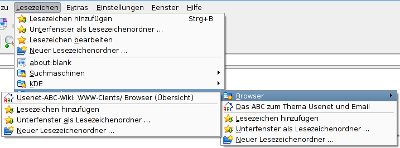
Ein sehr brauchbares Feature in diesem Menü ist die Möglichkeit, auch Lesezeichenordner anzulegen. Dies kann entweder manuell erfolgen; auch die Einsortierung von vorhandenen Lesezeichen in Lesezeichenordner kann über das Untermenü "Lesezeichen bearbeiten" erfolgen. Dies öffnet ein Konqueror-Pop-Up nur für die Lesezeichen-bearbeitung.
Der Punkt "Unterfenster als Lesezeichenordner" fordert zuerst die Angabe des Ordnernamens an. Bei Klick auf "OK" werden anschließend alle geöffneten Unterfenster ("Tabs") als Lesezeichen in iesen neu erstellten Lesezeichenordner angelegt.
Menü "Extras"
Das Menü "Extras" bietet sowohl einige Möglichkeiten der Einbindung externer Programme wie auch webseitenbezogene Möglichkeiten:
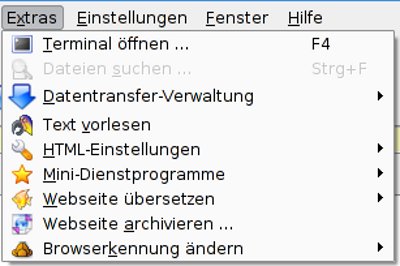
"Terminal öffnen" öffnet ein Terminal-Programm ("Konsole"), mit dem betriebssystemnahe Aktionen
durchgeführt werden können. "Datentransfer-Verwaltung" bindet das http-Download-Programm "Wget" in den Konqueror ein.
"Text vorlesen" bindet bei der Erstbenutzung das KDE-Programm "kttsd" (Text-to-Speech-System)
ein, sofern auf dem System vorhanden; danach kann damit eine geöffnete Webseite per Audio-Ausgabe
vorgelesen werden.
Mit "Mini-Dienstprogramme" können kleinere Anwendungen eingebunden werden. "Webseite archivieren" speichert eine komplette Webseite als Archiv im Dateiformat .war als "Web-Archive".
Die Menüpunkte "HTML-Einstellungen", "Webseite übersetzen" und "Browserkennung ändern" sind in folgenden Bildern zu sehen:
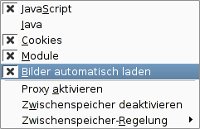
HTML-Einstellungen | 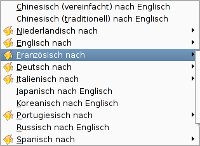
Webseite übersetzen | 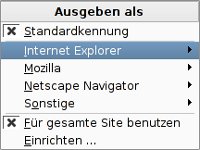
Browserkennung ändern |
Die Menüs "Webseite übersetzen" sind asymetrisch belegt, d.h., nicht jede Webseitensprachversionen kann in alle anderen Sprachen übersetzt werden. Die Übersetzung selber erfolgt mit Yahoo Babelfish. Beim Klick auf eine solche Übersetzung wird zuerst eine Fisch-Animation gezeigt, solange die Übersetzung arbeitet.
Weiterhin kann mit wenigen Mausklicks der User-Agent, also die Browserkennung vom Konqueror in die eines anderen Browsers geändert werden. Die Browserkennung wird von vielen Webseiten für Statistiken ausgewertet. Es stehen hier bereits viele vorkonfigurierte Kennungen für den Internet Explorer, Mozilla und Netscape Navigator sowie von weiteren Browsern zur Verfügung. Leider können in der KDE-Version 3.5 im Konqueror keine eigenen User-Agents generiert werden.
Menü "Einstellungen"
In diesem Menü geht es rein um sämtliche Einstellungen des Browsers:
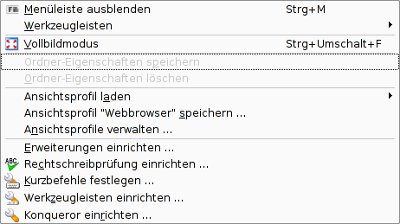
Mit "Menüleiste ausblenden" sollte man vorsichtig sein und sich dafür unbedingt die Tastenkombination <Strg+M> merken, damit man ggf. die Menüleiste wieder einblenden kann. Das Gleiche gilt auch für den Vollbildmodus, weil hierbei auch Einiges der Leisten ausgeblendet wird, nur eben mit der Tastenkombination <Strg+Shift+F>. Die ausgegrauten Menüpunkte gelten wieder einmal für den Konqueror-Modus als Dateimanager. Mittels "Erweiterungen einrichten" können [Addon|Add Ons]] speziell für den Konqueror aktiviert werden. Dies erfordert jedoch die vorherige Installation des Paketes "konq-plugins" mittels des Linux-Paketmanagers. Hierbei muss zwingend auf die entsprechende KDE-Version geachtet werden, weil meistens dieses Paket sowohl als KDE 3- als auch als KDE 4-Version vorliegt. "Werkzeugleisten einrichten" stellt Möglichkeiten zur Verwaltung der Icons in den Werkzeugleisten zur Verfügung.
Der Untermenüpunkt "Werkzeugleisten" dient zur Aktivierung oder Deaktivierung von einzelnen Werkzeugleisten. Mit "Ansichtsprofil laden" kann der Konqueror so im Layout eingestellt werden wie die aufgeführten Programme:
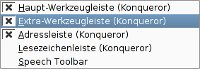
Werkzeugleisten | 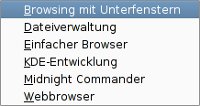
Ansichtsprofil laden |
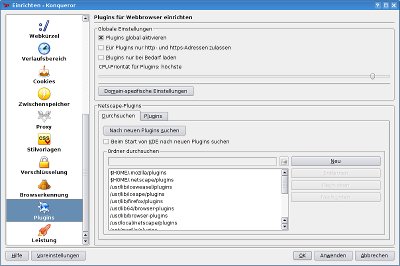
Hier sieht man das Haupt-Einrichtungsfenster des Konquerors, erreichbar über "Konqueror einrichten". In diesem zentralen Menü können alle Einstellungen für den Browser gemacht werden. Die einzelnen Menüpunkte werden an dieser Stelle nicht beschrieben, dies kann leicht aus der Dokumentation zu Konqueror bzw. über dessen Online-Hilfe entnommen werden (-> Link [2]).
Menü "Fenster"
Im Menü "Fenster" können verschiedene Ansichten eingestellt werden sowie Unterfenster verwaltet werden:
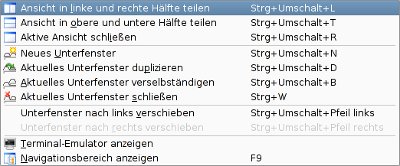
Die oberen 3 Menüunterpunkte beschäftigen sich mit der Layout-Einteilung der GUI des Konqueror: also ob man eine zweiteilige Spaltenansicht oder Zeilenansicht möchte oder wie gewohnt eine Webseite in einer einzigen Ansicht. Der zweite Abschnitt mit den 4 Punkten zu Unterfenstern stellt ausführlichere Befehle dazu bereit. "Terminal-Emulator" zeigt im Gegensatz zu "Extras" -> "Terminal öffnen ein im Konqueror im unteren Bereich geöffneter Terminal-Emulator, in dem wie im Terminal gewohnt, Betriebssystem-Kommandos verwendet werden können. "Navigationsbereich anzeigen" blendet links eine Spalte mit einigen Befehls-Icons ein ähnlich der Sidebar beim Firefox.
Menü "Hilfe"
Das Hilfemenü stellt umfangreiche Supportmöglichkeiten für den Konqueror bereit:
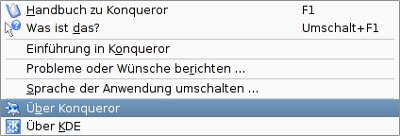
"Handbuch zu Konqueror" öffnet das lokale Handbuch im KDE-Hilfezentrum mit umfangreichen Suchmöglichkeiten. In diesem Handbuch werden ebenfalls wie in diesem Beitrag alle Menüpunkte (verlinkt) beschrieben. Mit "Was ist das?" können einzelne Punkte der GUI des Konquerors per angezeigtem Fragezeichen als Cursor angeklickt werden, worauf sich ein Text öffnet mit der entsprechenden Beschreibung. "Einführung in Konqueror" öffnet die fest integrierte Ausgangsseite des Konqueror, die einen weiterführenden Link zu diesem Punkt enthält. "Probleme oder Wünsche berichten" stellt einen Assistenten zur Fehler- und Wunschberichterstattung des Users bereit mit detaillierten Vorgaben. Mittels "Sprache der Anwendung umschalten" ändert beim nächsten Start des Konqueror die Sprache entsprechend. Dies funktioniert natürlich nur insoweit wie die entsprechenden Sprachmodule installiert sind. "Über Konqueror" zeigt umfangreiche Infos über die Software, die Lizenz und die Entwickler an. "Über KDE" dito, jedoch über KDE im allgemeinen.
Extra-Werkzeug-Leiste
Diese Leiste mit Icons stellt Menübefehle aus den Menüs "Extras" und "Fenster" bereit:

Haupt-Werkzeug-Leiste
Diese Werkzeugleiste stellt Instrumente zur Navigation, Drucken, Suche über die Seite, Textgrößenveränderung, Sicherheit und Datentransfer via Wget bereit:

Adress-Leiste und Suchfeld
Im Adressfeld können sowohl Webadressen eingegeben werden als auch die Spezialadressen "about:blank" und "about:plugins" zur Anzeige einer leeren Seite bzw. zum Leeren des Seitenbereiches und zur Anzeige der installierten Plugins. Das Adressfeld des Konqueror akzeptiert auch den Rechtsklick für weitere Angaben. Links vom Adressfeld befindet sich ein Kreuz, das zur Leerung des Adressfeldes dient. Bereits eingegebene Webadressen werden gespeichert und können per Klick auf den Pfeil-nach-unten-Button rechts vom Adressfeld angezeigt werden.
Beim Suchfeld des Konqueror gibt es bereits einige zur Verfügung stehende Suchmaschinen, die sich aussuchen lassen. Ganz unten im Drop-Down-Menü lassen sich weitere Suchmaschinen zufügen. Auch das Suchfeld akzeptiert den Rechtsklick zum Einfügen und Kopieren von Suchanfragen via Cut&Paste. Auch rechts vom Suchfeld ist ein Pfeil-nach-unten-Button zur Anzeige von bereits eingegebenen Suchbegriffen.

Web-Kompatibilität
Konqueror 3.5.x besteht zu 100% den sogenannten ACID2-Test, bei dem die Darstellungsfähigkeit von Webseitenelementen im Browser getestet wird:
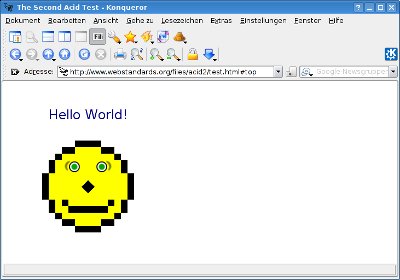
Versionen
Wie oben bereits geschrieben, gibt es derzeit parallel 2 verschiedene Versionen des KDE-Desktops, nämlich
- KDE 3.5.x,
- KDE 4.3
KDE 3.5 wird zwar noch von wenigen Linux-Distributionen mitgeliefert, aber bei Distributionsupgrades wird dann bereits KDE 4 geliefert. Dementsprechend existieren auch die entsprechenden Konqueror-Versionen. Bei der Installation des Konquerors sowie dessen Zusatzprogrammen muss strikt auf die korrekte Version passend zur KDE-Version geachtet werden.
 Weiterführende Links
Weiterführende Links Deutsche Seiten
Deutsche Seiten- [1] Kurzvorstellung des Konqueror auf der deutschen KDE-Homepage
- [2] Deutsches Handbuch online
- [3] Beitrag der deutschen Wikipedia
- [4] Konqueror beim Linuxwiki
- [5] sehr ausführlicher Beitrag im Wiki von Ubuntuusers
- [6] kürzere Beschreibung auf der Opensuse-Homepage
- [7] Beschreibung im Wiki von Mandrivauser
 Seiten in engl. Sprache
Seiten in engl. Sprache- [8] Homepage vom Konqueror
- [9] weitere Homepage von Konqueror mit weiterführenden Links
- [10] Original Konqueror-FAQ
- [11] Lizenzinformationen zu den KDE-Programmen
- [12] KDE für Windows
- [13] Beitrag der englischen Wikipedia
» Plugins
» Zum Konqueror gibt es auch passende deutsch-sprachige Newsgroups:
- news:de.comp.os.unix.apps.kde (Das K Desktop Environment) - Link zu GroupsGoogle
- news:de.comm.software.browser.misc (WWW-Clients) - Link zu GroupsGoogle
 Download
Download- [15] Informationen zum Bezug von KDE und allen Komponenten inkl. Downloads der Sources
Autor: Uwe Premer - 02.08.2009
ABC-Wiki-Team » Kompendium » Browser » Konqueror
 Kategorie(n):
Kategorie(n):  Besuche uns bei Facebook, um unsere Artikel zu kommentieren Besuche uns bei Facebook, um unsere Artikel zu kommentieren
|
